电脑版Word软件被很多人使用,用来编辑文档等,有的用户在使用该软件时,想要更改封面大小为页面大小,但是却不知道如何更改,那么小编就来为大家介绍一下吧。
具体如下:
-
1.第一步,双击或者右击打开Word文档。
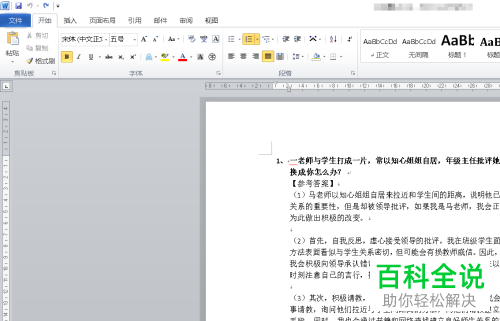
-
2.第二步,来到下图所示的文档页面后,点击页面顶部的插入选项。
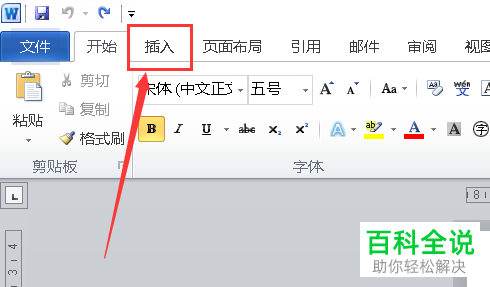
-
3.第三步,在下图所示的插入菜单中,点击箭头所指的封面选项。

-
4第四步,我们可以看到封面样式页面,点击选择想要插入的样式。
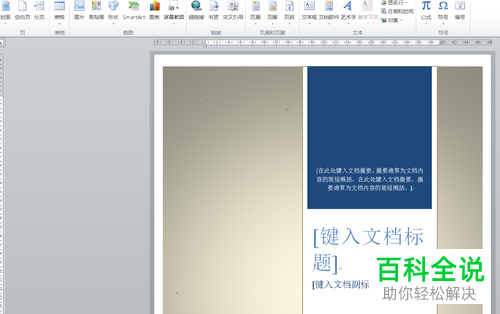
-
5.第五步,点击插入的封面,接着点击页面顶部的格式选项。
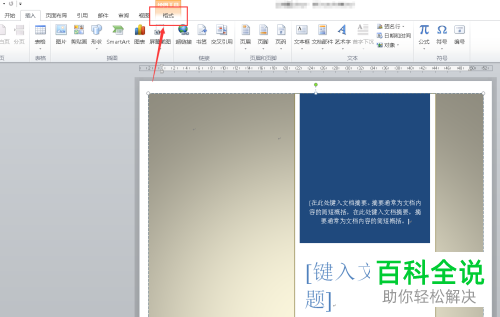
-
6.第六步,在下图所示的页面中,点击大小右边的向下箭头的图标。

-
7.第七步,我们可以看到如下图所示的页面,点击高度和宽度中相对值左边的选项框,接着都设置为百分之百。

-
8.第八步,来到下图所示的页面后,可以看到更改封面大小为页面大小了。

-
以上就是怎么在电脑版word中更改封面大小为页面大小的方法。
